msm7modulo3aula001 - eletronica24h
Menu principal:
msm7modulo3aula001
Educacional > Cursos > Multisim7
Aula01: Introdução
Um circuito digital opera basicamente com portas lógicas as quais são encontrada em um circuito integrado (CI). O MultiSIM 7 tem uma biblioteca relativamente grande de circuitos integrados comerciais da família TTL e CMOS. Existem duas formas de inserir uma porta na área de trabalho:
Pelo nome funcional (AND, NAND, etc). Como por exemplo AND2 (porta AND com duas entradas), OR2 (porta OU de duas entradas), etc. Para isso clique na caixa Miscelânea Digital (Misc Dig), figura01.
Pelo código (7400,7490,4017,4001, etc), obtendo os componentes nas caixas CMOS ou TTL pelo código do CI como por exemplo O CI 7400 (4 portas NAND de duas entradas). Neste caso clique na caixa TTL. Caso deseje um CI CMOS , como por exemplo o CI4017 (contador Johnson) clique na caixa CMOS.
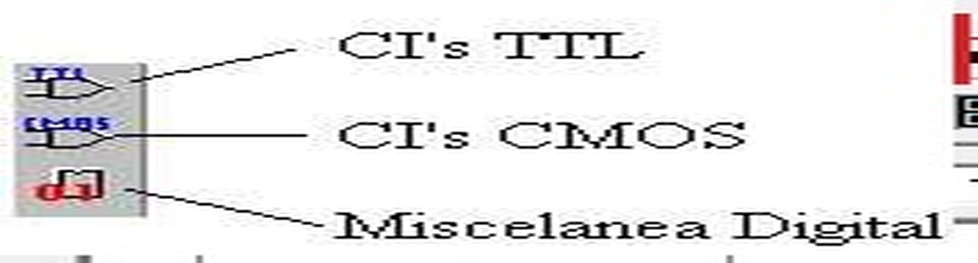
Figura 1: - Caixas de componentes digitais
Em ambos os casos após clicar na caixa correspondente será aberta a janela Seleção de Componentes (Select a Componente) como na Figura 2. Nesta janela deveremos selecionar qual a família do componente e em seguida o componente através do seu código (7400,7490, etc). Observe que nesta janela aparece também o símbolo, a função (QUAD 2 – INPUT NAND – CI com 4 portas NAND de duas entradas), o fabricante e o footprint. Experimente fazer.
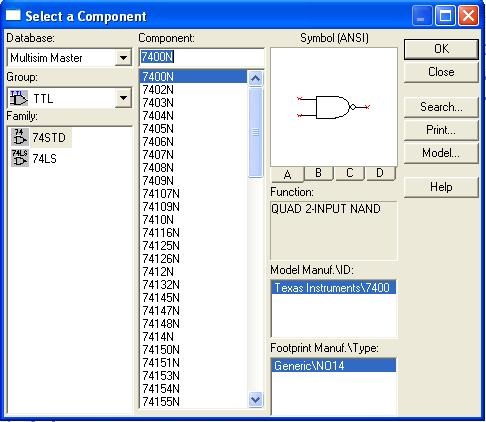
Figura 2 - Caixa de seleção de componentes mostrando a caixa de CI's TTL com seleção da família 74STD e o componente 7400
A forma como cada porta é retirada dependerá de como foi configurado Modo de Colocar Componente (Place Componente Mode) que está em Opções (Options) >>> Preferências (Preferences)>>> Componentes (Component Bin).
- Colocar um componente (Place single component): Neste caso será inserido um componente por vez na área de trabalho. Experimente.
- Colocar continuamente componentes com multiseção somente (Continous Placement Multi-section part only): Todas as partes de um componente são colocadas seqüencialmente. Por exemplo os CI’s que contém mais de uma porta. A cada clique na área de trabalho será colocada uma das secções do CI. Para sair teclar em ESC no teclado. Experimente
- Colocar Continuamente Componente (Continous placement): Os componentes são colocados continuamente. Para sair clicar em ESC no teclado. Experimente
Após selecionar o CI, na Figura 2, dando OK será apresentada tela da Figura 3a onde você deverá escolher qual das secções (no caso 4 secções) será colocada na área de trabalho. A Figura 3b mostra que a secção "A" é uma porta NAND de duas entradas.
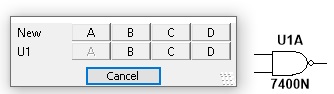
( a ) ( b )
Figura 3 - ( a ) Escolhendo qual secção do CI será colocada no circuito ( b ) secção A do CI 7400
Ponta de Prova (Probe) Lógica
Circuitos lógicos operam com dois níveis de tensões: Nível 1 (5V se TTL e de 4,5V a 18V se CMOS) e Nível 0 (0V). Para indicar a esses níveis lógicos usamos a ponta de prova (Probe) que se encontra na caixa de componentes Indicadores (Indicators), Figura 4.
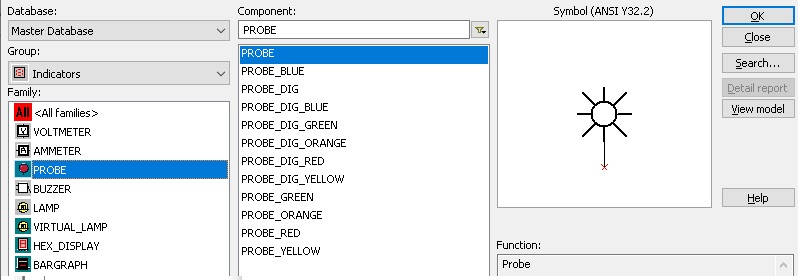
( a ) ( b )
Figura 4 - ( a ) Ícone da caixa de componentes Indicadores ( b ) Janela de seleção de componentes com a Ponta de Prova (Probe) selecionada
Para escolher entre os dois níveis lógicos usamos a chave SPDT que se encontra em Básicos (Basics) . Basic>>Switch>>SPDT
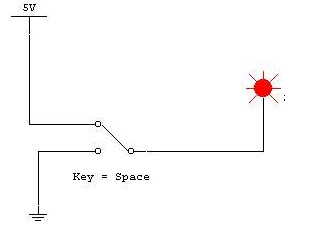
Figura 5 - A chave de um pólo e duas posições (SPDT) conctando um de dois níveis lógicos ao Probe
Exemplo01: A Figura 6 mostra um circuito que permite levantar a tabela verdade (TV) de uma porta lógica. Observe que as entradas estão conectadas a duas chaves de 1 pólo e duas posições e que as mesmas mudam de posição quando teclamos as letras "A" e "B" no teclado. Outro componente usado em circuitos digitais é o indicador de nível lógico.
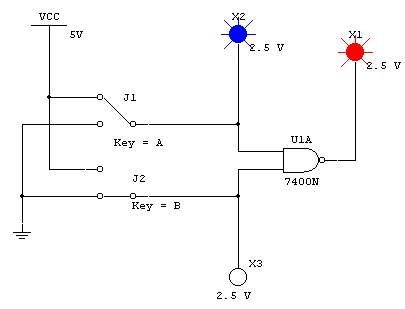
Figura 6 - Circuito com chaves SPDT, Probes e porta NAND